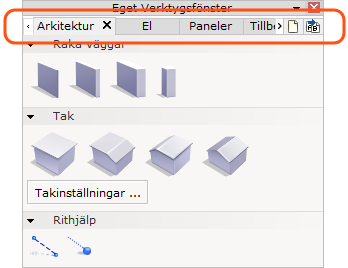För att anpassa CET Designer utifrån dina behov och för att effektivisera ditt arbete kan du skapa ett eget, flyttbart verktygsfönster.
För att skapa ett eget verktygsfönster, gör så här:
Gå till önskad komponentflik.
Placera musen på önskad sektionsrubrik och antingen tryck ner Ctrl och högerklicka alternativt håll vänster musknapp nedtryckt en kort stund. Sektionsrubriken får en blå ram och ett rött kryss visas till höger om rubriken. Du är nu i ett editeringsläge som tillåter förflyttning.
Klicka för att ta tag i önskad rubrik och för muspekaren ut på ritytan. Släpp vänster musknapp. Sektionen du valde har lagts till i en ruta som heter Eget verktygsfönster.
Repetera steg 1-3 för varje sektion du vill ska ingå i ditt verktygsfönster. Varje sektion som du drar ut kommer att läggas till i ditt verktygsfönster.
|
Tips! I Eget verktygsfönster kan du skapa olika flikar och på så sätt gruppera och ordna innehållet som du önskar. |
Du kan skapa olika flikar och på så sätt gruppera och ordna innehållet som du önskar. För att skapa en ny flik, gör så här:
Klicka på knappen Lägg till en ny.
Ange ett fliknamn och klicka på OK. Din flik skapas. Om du vill byta namn på den i efterhand, klicka på knappen Döp om.
Markera önskad flik och dra önskade sektioner till fliken.
De små vänster- och högerpilarna indikerar att
det finns fler flikar än vad som ryms i fönstret.